- Yazar Abigail Brown [email protected].
- Public 2023-12-17 07:04.
- Son düzenleme 2025-01-24 12:27.
Bilinmesi Gerekenler
- Kindle uygulamasını Mac App Store'dan indirin ve yükleyin. Uygulamayı açıp oturum açtığınızda tüm Kindle e-kitaplarınızı göreceksiniz.
- Kitaplarınızı koleksiyonlar halinde düzenleyin veya yeni bir koleksiyon oluşturun. Okumaya başlamak için okumak istediğiniz kitabın kapağına çift tıklayın.
- Uygulamada kitap satın alamazsınız. Kitaplarınıza erişmenin ve bunları okumanın başka bir yolu: Bir tarayıcıda Kindle Cloud Reader'da oturum açın.
Bu makale, Amazon'un Mac için Kindle uygulamasını kullanarak bir Mac'te Kindle kitaplığının nasıl oluşturulacağını ve yönetileceğini açıklar.
Mac için Kindle Uygulamasını İndirme ve Kullanma
Kindle uygulaması Mac App Store'dan ücretsiz olarak edinilebilir ve kurulumu hızlıdır. Dijital kitaplığınızı kullanmaya başlamak için bu adımları izleyin.
-
App Store'u Apple menüsü altında açın.

Image -
App Store'da "Kindle"ı arayın

Image -
Resmi Kindle uygulaması ilk sonuçtur. İndirmek ve yüklemek için Al ve ardından Yükle üzerine tıklayın.

Image -
App Store'daki Kindle uygulamasında Aç'a tıklayın veya Applications klasörüne gidin ve üzerine tıklayın Kindle uygulama.

Image -
Kindle'ı açtığınızda, Amazon kimlik bilgilerinizi girmenizi ister. Bu adımı yalnızca bir kez yapmanız yeterlidir.

Image -
Kindle, Amazon'dan satın aldığınız tüm e-kitapları (varsa) gösteren bir ekranla açılır. Sol üst köşede, kitaplığınızı bulma ve düzenleme seçeneklerini içeren bir pencere bulunur. Varsayılan olarak, Tümü düğmesinde açılır.
- All tüm kitaplığınızı gösterir.
- Oklarla çevrili bir daireye benzeyen senkronizasyon düğmesi hesabınızı kontrol eder ve satın aldığınız kitaplarla kitaplığı günceller.
- Downloaded bilgisayarınıza aktardığınız başlıkları gösterir.
- PDF'ler menüsü, eklediğiniz ve geleneksel e-kitap biçiminde olmayan belgeleri içerir.
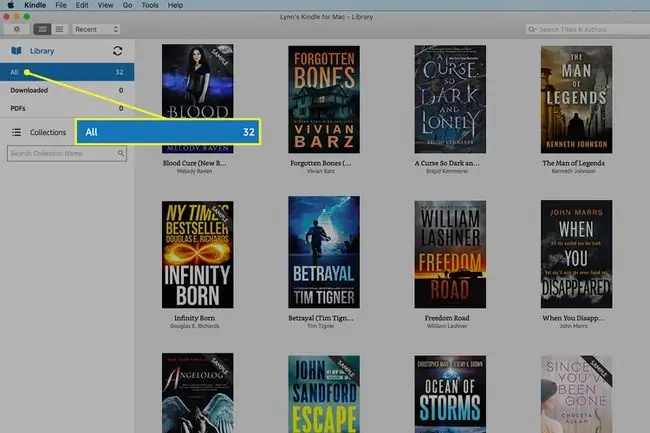
Image -
Öğeleri anlamlı bir şekilde sakladığınız klasörler gibi olan Koleksiyonlar kullanarak kitaplarınızı düzenleyebilirsiniz.
Yeni bir Koleksiyon oluşturmak için artı işaretini tıklayın.

Image -
Açılan menüde iki seçenek bulunur. Yeni Koleksiyon yeni bir klasör oluşturur. Koleksiyonları İçe Aktar, yaptığınız tüm mevcut olanları (örneğin, iPad için Kindle uygulamasından) Mac uygulamasına taşır.

Image -
Yeni bir koleksiyon oluşturmak için o seçeneği belirleyin ve bunun için bir ad yazın. Kaydetmek için Enter tuşlarına basın.

Image -
Yeni Koleksiyonunuza iki şekilde kitap ekleyebilirsiniz:
- Kapağını ekranın sol tarafındaki Koleksiyon adına sürükleyin.
- Kapı sağ tıklayın, Koleksiyondan Ekle/Kaldır öğesini vurgulayın ve ardından eklemek istediğiniz kişinin adına tıklayın.

Image - Okumaya başlamak için istediğiniz kitabın kapağına çift tıklayın.
Yeni Kitap Satın Alma
Amazon, Kindle uygulamasından kitap satın almanın bir yolunu sağlamaz, ancak Kindle arama işleviyle kitapları keşfedebilirsiniz. Hatta ilk bölümü ücretsiz olarak okuyabilirsiniz. Satın almak istediğiniz bir kitap bulduğunuzda, satın alma işleminizi gerçekleştirmek için web tarayıcınızda Amazon Kindle mağazası web sayfasına giriş yapın.
Çıkış yaptıktan sonra Amazon, kitabı Kindle cihazınıza indirmek isteyip istemediğinizi sorar. Kitabı Kindle uygulamanızda görmüyorsanız kitabınızı yenilemek ve toplamak için Senkronizasyon simgesine basın.
Kindle Cloud Reader Nasıl Kullanılır
Kindle uygulamasını Mac'inize yüklemek istemiyorsanız (veya yükleyemiyorsanız), bir web tarayıcı sekmesine gidebilir ve Kindle Cloud Reader'ı ziyaret edebilirsiniz.
-
Kindle Cloud Reader sitesine gidin ve Amazon oturum açma bilgilerinizi girin.

Image -
Tıklayın Şimdi Başlayın.

Image -
Okumak istediğiniz kitabı tıkladığınız yerde kitaplığınız görünür.

Image -
Çevrimdışı okumak üzere bir kitap indirmek için, sağ tıklayın ve menüden Kitabı İndir ve Sabitle öğesini seçin.

Image Kitabı okumak için artık internet bağlantısına ihtiyacınız olmasa da kitabı yalnızca Kindle cihazı, uygulaması veya Kindle Cloud Reader aracılığıyla okuyabilirsiniz.






